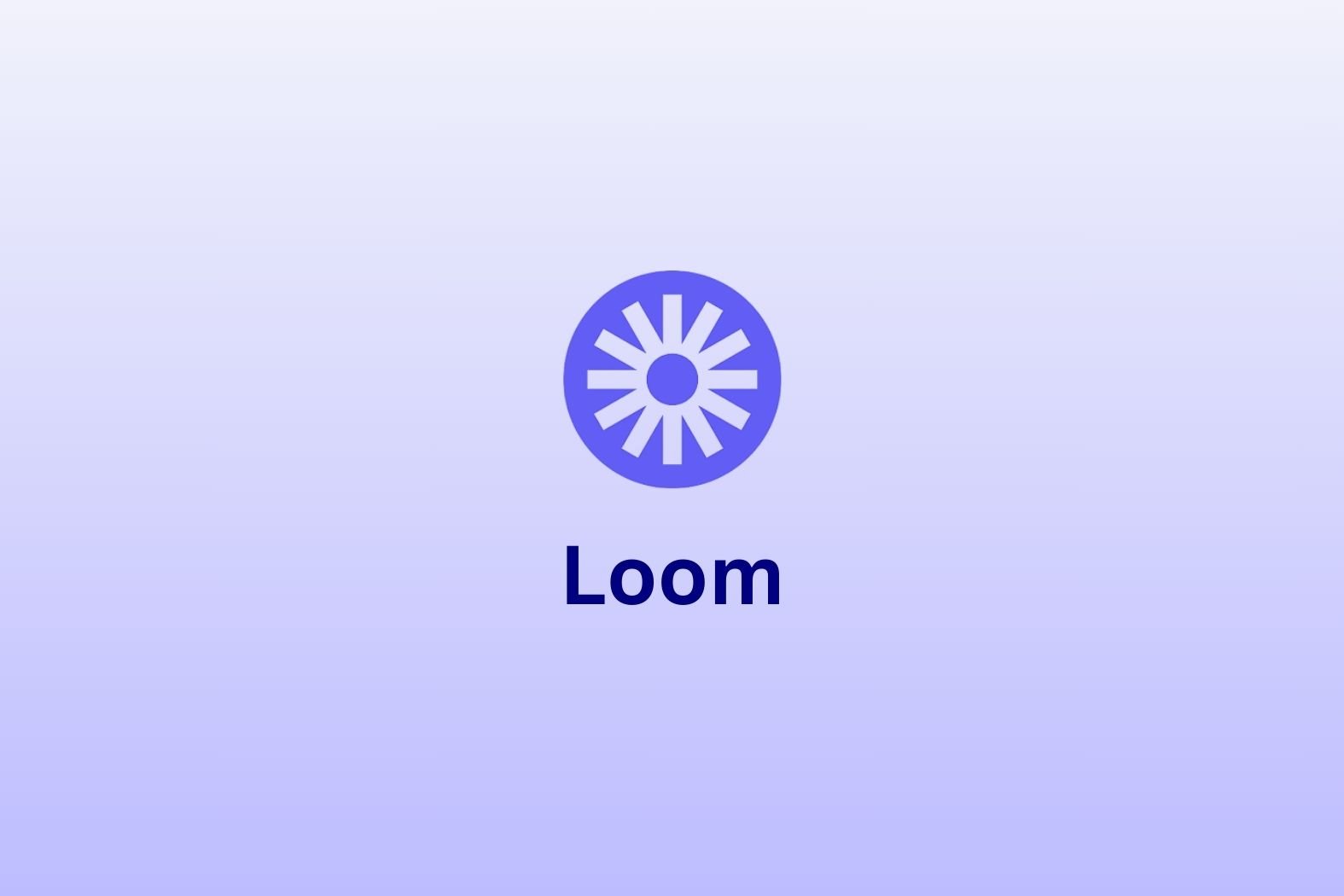Loom es una fantástica herramienta de grabación de vídeo que puede capturar tu pantalla, webcam y micrófono. Aunque es bien conocida como grabadora de pantalla, a partir del 25 de marzo de 2025, Loom ha anunciado un giro crucial hacia el nicho de los asistentes de reuniones con IA. Aunque actualmente sigue siendo más utilizado para grabar mensajes de vídeo para compartir con tu equipo, la nueva funcionalidad de reuniones es algo a tener en cuenta.
Mucha gente considera que Loom es una forma útil de cortar por lo sano con los correos electrónicos y los mensajes de Slack de largo aliento. Con una grabación de Loom, puedes compartir tu pantalla y demostrar algo mientras hablas por encima.
Sin embargo, Loom no es perfecto. Su funcionalidad de edición es limitada, no es muy intuitivo, y puede ser bastante intensivo en recursos en comparación con algunas de las alternativas Loom descritos en esta lista.
Sin embargo, antes de profundizar en cuáles son las mejores alternativas a Loom, queremos echar un vistazo más profundo al propio Loom.
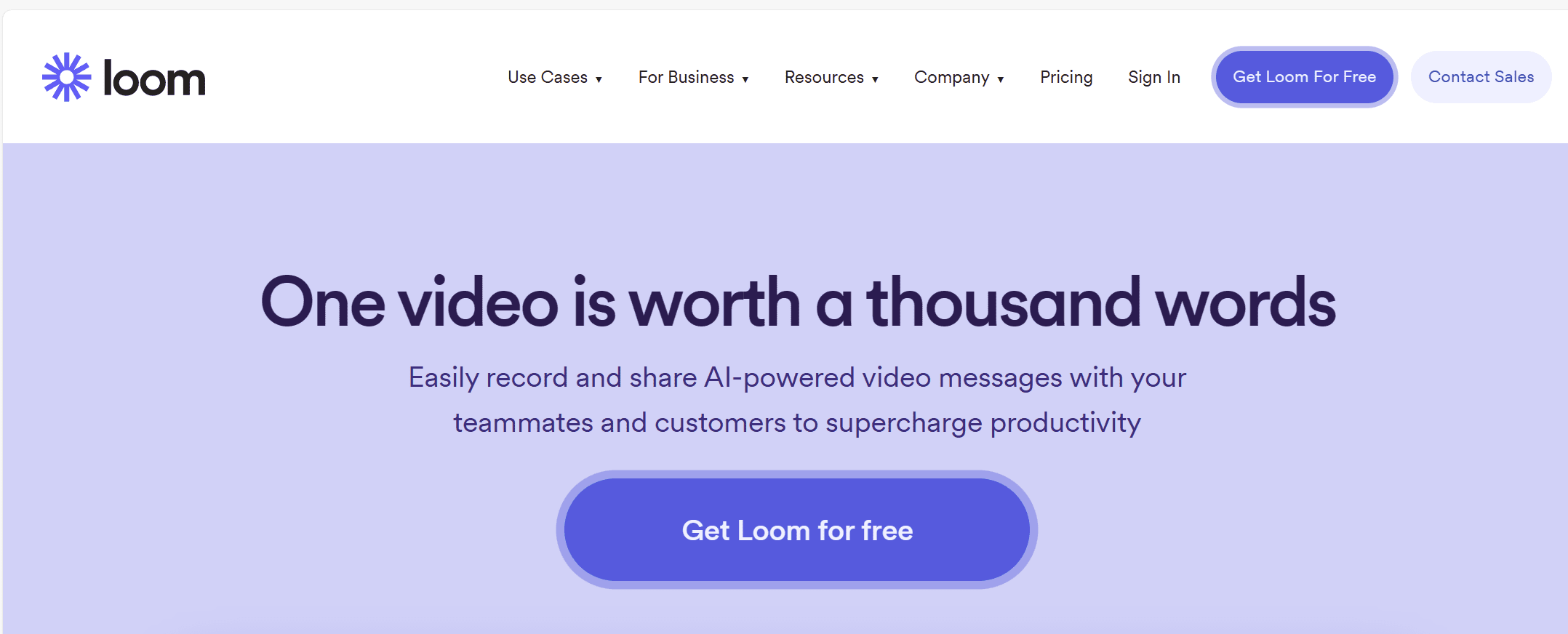
¿Qué es el telar?
Loom es un grabador de pantalla para Mac y PC que suele utilizarse para grabar mensajes de vídeo rápidos para los compañeros de trabajo.
Puedes utilizar la extensión Loom de Chrome para grabar:
- Tutoriales
- Demostraciones
- Presentaciones
- Entrevistas
- Demostraciones de productos
- Visitas guiadas
- Vídeos didácticos
- Y mucho más...
Loom se dirige a personas que quieren transmitir información que se muestra más fácilmente a través de la pantalla compartida o la narración que mediante un mensaje directo o un correo electrónico.
Nueva función "IA para reuniones" de Loom
En marzo de 2025, Loom anunció "Loom AI for Meetings". Pretende introducirse en el nicho de los asistentes de reuniones con IA uniéndose a las llamadas para grabar, transcribir y resumir tus reuniones. Para los equipos que ya utilizan Loom, esto podría suponer una gran ventaja. Con Loom AI, puedes:
- Graba y resume todas tus reuniones.
- Obtén notas y acciones basadas en IA de cada reunión, aunque no hayas asistido.
- Puede unirse a llamadas deZoom, Google Meet o MS Teams.
- Se sincroniza directamente con tu calendario para no perderse ninguna reunión.
- Personaliza quién recibe las recapitulaciones para mayor seguridad.
- Se sincroniza con Jira para asignar automáticamente elementos de acción a los miembros del equipo.
Aunque esta funcionalidad adicional es un paso valiente, sigue sin estar a la altura de los asistentes de reuniones dedicados que llevan años en el juego. Si buscas un grabador de reuniones, pero la funcionalidad de Loom es demasiado básica, estás en el lugar adecuado.
¿Qué le pasa a Loom?
Puede que pienses que Loom parece ofrecer exactamente lo que necesitas. Pero hay algunos inconvenientes que debes conocer. Por desgracia, como todo en este mundo cruel, no es perfecto.
Estas son algunas de las razones por las que Loom podría no ser ideal para usted.
- Su interfaz de usuario deja mucho que desear. Para algo que supuestamente envía mensajes "instantáneos", puede llevar un poco de tiempo orientarse.
- Sus funciones de edición son limitadas. Si quieres pulir tu vídeo, tendrás que recurrir a aplicaciones de terceros. Para ser honesto, eso es un enorme dolor en el culo. Si eres de los que les gusta presentar con garbo, vas a querer buscar alternativas a Loom que te permitan editar sobre la marcha.
- La versión gratuita tiene grandes límites. Loom ofrece un gran plan gratuito, pero lo malo es que sólo puedes grabar durante cinco minutos. También limita tu biblioteca de Loom, lo que significa que tienes que borrar regularmente tus vídeos para crear otros nuevos.
- Integraciones limitadas. Loom no es conocido por estar integrado con todas las aplicaciones bajo el sol, pero tiene un pequeño número de integraciones de calidad como Slack, Notion y Trello.
- Sin grabación offline. A pesar de ser una grabadora de pantalla, y no una grabadora de videollamadas en directo, Loom no puede utilizarse sin conexión. Esto no es un problema, pero puede ser un poco molesto.
- Débil asistente de reuniones con IA. La "IA para reuniones" de Loom es estupenda para los usuarios existentes de Loom que aún no tienen una herramienta de transcripción, pero es débil en comparación con los asistentes de reuniones especializados en IA que llevan la inteligencia conversacional al siguiente nivel.
Así que si Loom tiene demasiados inconvenientes para ti, ¿cuáles son los mejores competidores de Loom a los que echar un vistazo?
Hay muchas razones por las que la gente utiliza Loom. Las hemos resumido en dos categorías:
- Grabación de videollamadas. A pesar de la IA de Loom para Reuniones, no es el mejor en este tipo de trabajo.
- Grabación de pantalla. Este es el pan de cada día de Loom, pero ¿es el mejor software para este trabajo?
Las mejores alternativas a Loom para grabar videollamadas
Ahora Loom puede unirse a tus llamadas y grabar, transcribir y resumir tus conversaciones. Sin embargo, hay varias razones por las que esta funcionalidad no es la mejor. Para empezar, el plan gratuito sólo permite guardar 25 vídeos, y eso incluyendo tanto grabaciones de pantalla como de reuniones. En segundo lugar, en realidad no desbloqueas ninguno de los resúmenes, notas o recapitulaciones de IA hasta el plan Business+. En tercer lugar, se limita a las funciones básicas: grabar, transcribir y resumir. Los asistentes de reuniones especializados como tl;dv ofrecen grabaciones, transcripciones y resúmenes ilimitados de forma gratuita.
Veamos las mejores alternativas a Loom para grabar tus reuniones online. Cubriremos:
- tl;dv
- Fathom
- Fireflies.ai
1. tl;dv
Aunque tl;dv no es un grabador de pantalla en el mismo sentido que Loom, es un grabador especializado en grabadora de reuniones online que incluye un completo conjunto de funciones diseñadas para facilitarte la grabación de tus reuniones.
Tanto si estás grabando entrevistas a usuarios para la investigación UXgrabación de entrevistas para el proceso de contratacióno grabar llamadas de ventas para mejorar los márgenes de beneficio, tl;dv estará a tu lado, facilitándote la maximización de tus videollamadas.
¿Qué hace que tl;dv sea genial?
tl;dv tl;dvno es sólo una grabadora como Loom: con el conjunto de funciones de tl;dv, puedes editar tus llamadas de ZoomMS Teams o Google Meet . Puedes crear clips y luego unirlos para crear carretes de lo más destacado. Si has estado realizando una investigación de usuarios con un montón de usuarios diferentes, puedes mezclarlos en un único reel para compartirlo durante tu presentación. Es muy sencillo.
Además, puedes sincronizar automáticamente los datos de las reuniones con el sistema CRM que elijas. El 32% de los representantes de ventas afirman que dedican más de una hora al día a la introducción manual de datos. tl;dv te permite decir adiós a las horas perdidas.
La IA de tl;dves superfácil de usar. Si quieres escanear toda tu biblioteca de reuniones para encontrar qué reuniones mencionan qué tema, puedes utilizar la potente función de búsqueda para hacerlo realidad. No sólo eso, sino que puedes programar informes recurrentes para recibir actualizaciones frecuentes de todas las reuniones de tu equipo en un resumen conciso, ¡con marcas de tiempo incluidas!
Por fin, tl;dv te permite grabar, transcribir y resumir todas tus reuniones ofreciéndote estas funciones básicas sin límites ¡y gratis! La configuración sólo lleva unos minutos. Para integraciones y funciones de IA más avanzadas, tl;dv dv ofrece opciones de suscripción de pago, pero lo básico es gratis para siempre.
¿Por qué elegir tl;dv? (Ventajas y características principales)
- Integración gratuita de IA: tl;dv utiliza IA de primer nivel para proporcionar resúmenes, notas y detección automática de oradores.
- Inteligencia multireunión: la IA de tl;dves capaz de analizar y comprender el contexto de múltiples reuniones a la vez, lo que te permite identificar patrones y tendencias que pueden alterar la estrategia mucho más fácilmente.
- Traducciones gratuitas e instantáneas: Transcripciones en directo en más de 40 idiomas para Zoom, MS Teams y Google Meet.
- Increíble plan gratuito: Grabaciones gratuitas ilimitadas de llamadas de Zoom, MS Teams y Google Meet .
- Coaching de ventas: tl;dv dispone de un potente panel de análisis de oradores, donde los jefes de ventas pueden revisar si los representantes se ciñen a los guiones y playbooks ventas. También es un lugar donde analizar el rendimiento individual de los representantes de ventas, revelando aspectos como la relación entre conversación y escucha, la duración media del monólogo y la cantidad de palabras de relleno utilizadas.
- Plantillas de reunión personalizadas: tl;dv te permite crear tu propio formato de notas de reunión, que puede ayudarte con la sincronización con CRM y la organización de notas.
- Programa Informes Recurrentes: Con tl;dv, puedes programar informes recurrentes para recibir actualizaciones frecuentes sobre todas las llamadas de tu equipo, con marcas de tiempo y un resumen conciso. Puedes filtrar de qué quieres enterarte o qué compañeros de equipo quieres incluir.
- Fácil de usar: tl;dv tiene un diseño intuitivo que hace que sea muy fácil de usar.
- Marcas de tiempo y funciones de etiquetado: Marca el tiempo de los momentos destacados de la reunión para volver rápidamente a momentos específicos de la llamada. También permite etiquetar a compañeros en momentos concretos de la reunión para que reciban un correo electrónico con un enlace directo a su bandeja de entrada.
- Se integra con todas tus aplicaciones de trabajo favoritas: Envía marcas de tiempo y clips de reuniones directamente a Notion, Slack, HubSpot, Salesforce y más de 5.000 aplicaciones mediante integraciones de terceros.
- Crear Clips y Highlights: Escanea tu biblioteca y crea clips y resúmenes para condensar tus ideas.
- Biblioteca intuitiva: Busque palabras clave en las transcripciones de su biblioteca de reuniones para encontrar rápidamente lo que busca.
¿Por qué evitar tl;dv? (Contras e inconvenientes)
- Compatibilidad: Aún no disponible para WebEx o BlueJeans.
¿Cuánto cuesta tl;dv ?
¡Lo mejor de tl;dv es que puedes empezar gratis! Tanto si grabas en Zoom, MS Teams o Google Meet, puedes obtener grabaciones gratuitas ilimitadas y transcripciones inmediatamente.
Con el plan de pago, sólo gastarás 18 $ para desbloquear más de 5.000 integraciones, incluidas todas tus aplicaciones de trabajo y CRM favoritas. También te permitirá combinar clips en carretes y descargar grabaciones.
El plan Business te costará 39 $ al mes, pero desbloquea la supervisión playbook ventas y el coaching de IA, la inteligencia multireunión y el acceso anticipado a cosas como el vocabulario personalizado (Custom Transcript Glossary).
2. Fathom
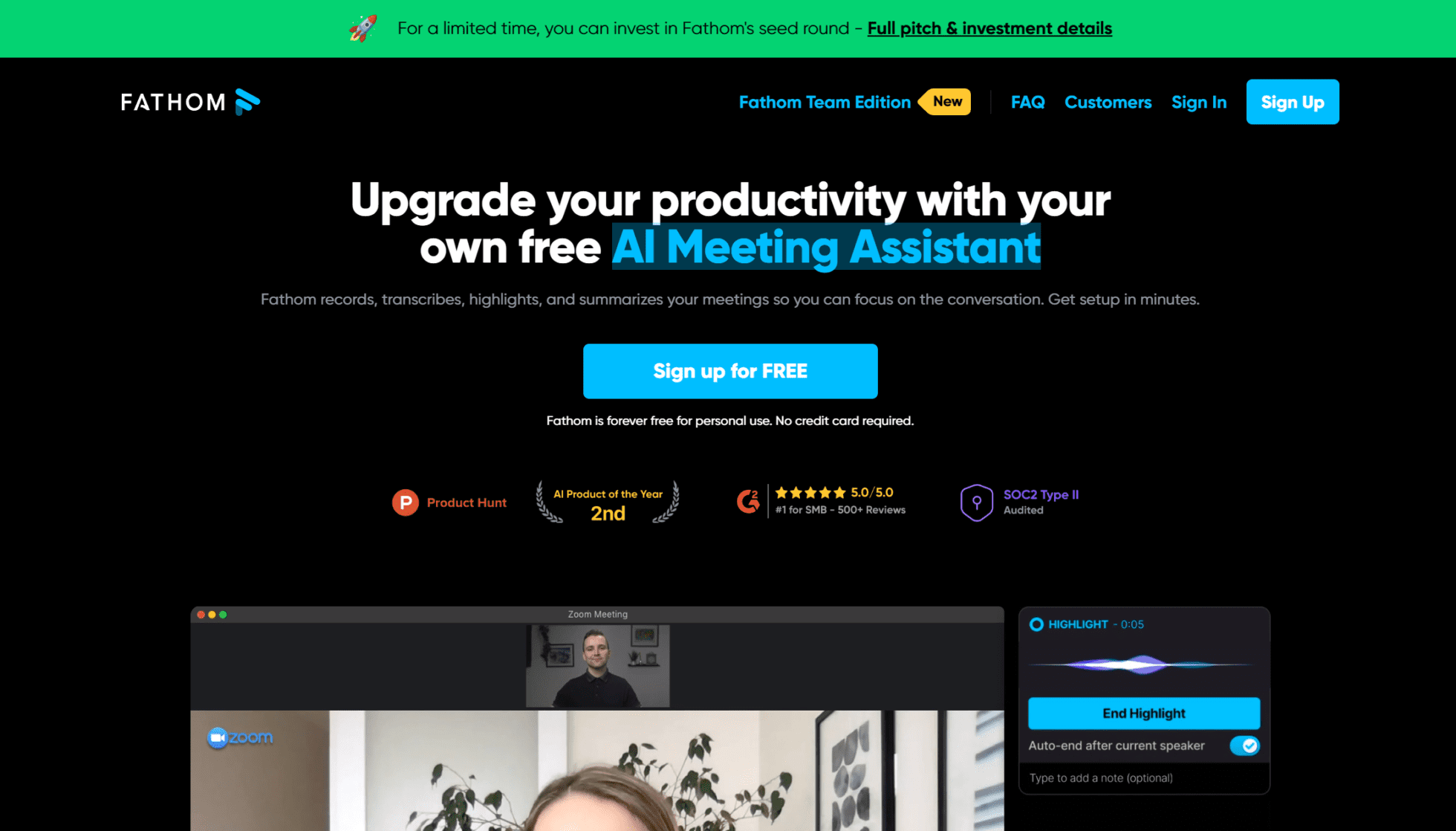
Fathom es otra brillante alternativa de Loom para grabar videollamadas, ¡y además viene con una estupenda opción gratuita! Al igual que tl;dv, Fathom te permite crear rápida y automáticamente resúmenes de reuniones, incluidos resúmenes de elementos de acción para que puedas tomar decisiones más rápida y eficazmente. Puedes organizar rápidamente tus ideas en herramientas de documentación populares como Google Docs, Notion o Asana.
Fathompuede generar y resumir las reuniones con un simple clic. Si tomas notas durante la llamada, podrás sincronizarlas al instante con el resto de tus apuntes de investigación, agilizando tu proceso de trabajo.
¿Por qué elegir Fathom? (Ventajas y características principales)
- Resúmenes automáticos. Fathom Genera automáticamente resúmenes de las reuniones, incluidos los puntos de acción.
- Fácil de compartir. Es muy cómodo compartir datos entre varias plataformas.
- Potente IA. Genere resúmenes en medio de la llamada y haga que la IA de Fathomlos resuma con un simple clic.
- Descarga instantánea. Las reuniones y transcripciones pueden descargarse al instante.
- Buenas opciones gratuitas. Es gratuito para uso personal y tiene una prueba gratuita de 2 semanas para la versión de equipo.
¿Por qué evitar Fathom? (Contras e inconvenientes)
- Compatibilidad. Fathom solo está disponible con Zoom, MS Teams y Google Meet.
¿Cuánto cuesta Fathom?
La versión básica de Fathom es totalmente gratuita, pero para acceder a las funciones avanzadas de equipos, tendrás que contratar uno de los planes de equipos, Standard y Pro respectivamente. El plan Standard Teams te costará 24 dólares al mes por usuario con un contrato anual, mientras que la versión Pro cuesta 29 dólares al mes por usuario. Con estos planes podrás integrar CRM y disfrutar de funciones más profesionales.
3. Fireflies.ai
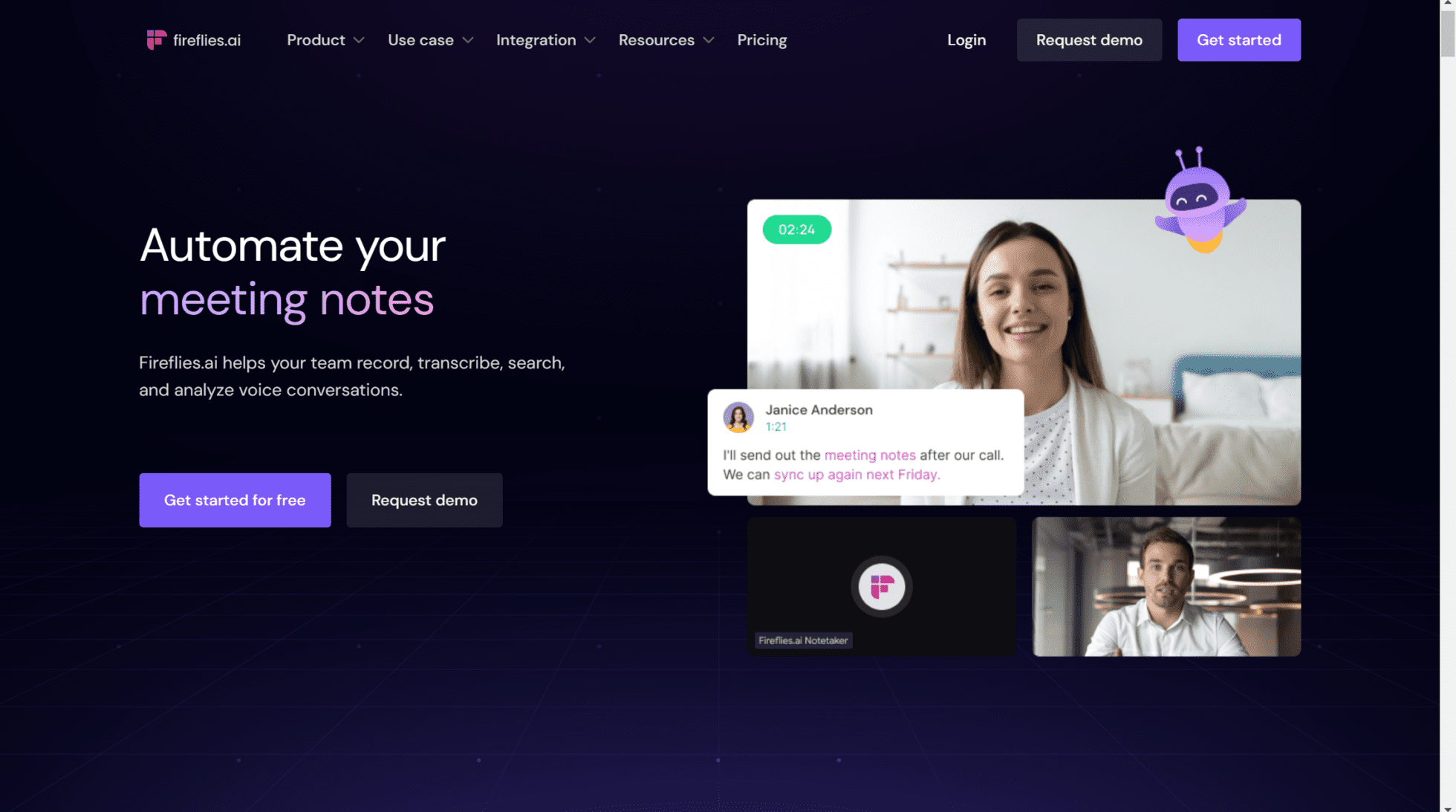
Fireflies es otro grabador de videollamadas basado en IA. Es conocida por sus transcripciones y su intuitiva interfaz de usuario. También es compatible con una amplia gama de plataformas de videoconferencia.
Sin embargo, a diferencia de tl;dv y Fathom, Fireflies sólo permite grabar vídeo en los planes de pago, lo que supone un importante inconveniente frente a otras alternativas.
Dicho esto, Fireflies es utilizado por gigantes del sector como Netflix y Uber. Su probada capacidad para tomar notas de reuniones y organizarlas de forma eficiente está bien fundamentada. Su función de búsqueda permite a los usuarios revisar una reunión de una hora en sólo 5 minutos. También hace que la colaboración y la racionalización del flujo de trabajo sean mucho más sencillas.
¿Por qué elegir Fireflies? (Ventajas y características principales)
- Buenas integraciones. Fireflies tiene un gran número de integraciones, incluyendo Salesforce y otros CRM populares.
- Gran IA. Tiene una fantástica función de búsqueda basada en IA.
- Colaboración. Es ideal para la colaboración en equipo y tiene un montón de características creadas para mejorar el trabajo en equipo.
- Análisis de Sentimiento. Fireflies puede analizar el sentimiento del usuario y detectar el tono de voz para comprender las emociones que hay detrás de las palabras.
- Compatibilidad. Fireflies está disponible en Google Meet, Zoom, MS Teams, y más...
¿Por qué evitar Fireflies? (Contras e inconvenientes)
- Grabación de vídeo de pago. Para grabar vídeo, tendrás que contratar el plan de 19 $ al mes.
- Sin Inteligencia Multirreunión. La IA de Firefliescarece de la capacidad de analizar múltiples reuniones a la vez, lo que la hace mucho más débil a la hora de detectar patrones y tendencias.
- Funciones de venta limitadas. Fireflies no ofrece muchas funciones de venta.
¿Cuánto cuesta Fireflies ?
El plan gratuito de Firefliesofrece transcripciones ilimitadas y 800 minutos de almacenamiento. Tienes acceso a sus funciones más básicas, pero incluso con transcripciones ilimitadas, no llega a ser nada parecido a los planes gratuitos de tl;dv o Fathom. El hecho de que no haya grabación de vídeo en el plan gratuito es un gran contratiempo. Sin embargo, Fireflies es compatible con muchas más plataformas de videoconferencia que sus competidores, así que es algo a tener en cuenta si utilizas una herramienta de videoconferencia menos popular.
Ofrecen tres planes de pago: Pro por 10 $ por usuario al mes, Business por 19 $ por usuario al mes y Enterprise, que ofrece precios personalizados. Sólo el plan Business permite la grabación de vídeo, algo gratuito tanto para tl;dv como para Fathom.
Las mejores alternativas a Loom para grabar pantallas
Entremos en el reino de la especialidad de Loom - grabación de pantalla. Esto, en pocas palabras, es para lo que Loom fue construido. Aunque puede usarse para grabar reuniones como último recurso, su utilidad ideal es demostrar algo rápidamente compartiendo un vídeo de tu pantalla con una narración encima. Si bien este es el pan de cada día de Loom, todavía hay un montón de competidores de Loom que le darán una carrera por su dinero.
Los que cubriremos son:
- Bandicam
- Estudio OBS
- Camtasia
- Grabador de pantalla Movavi
4. Bandicam
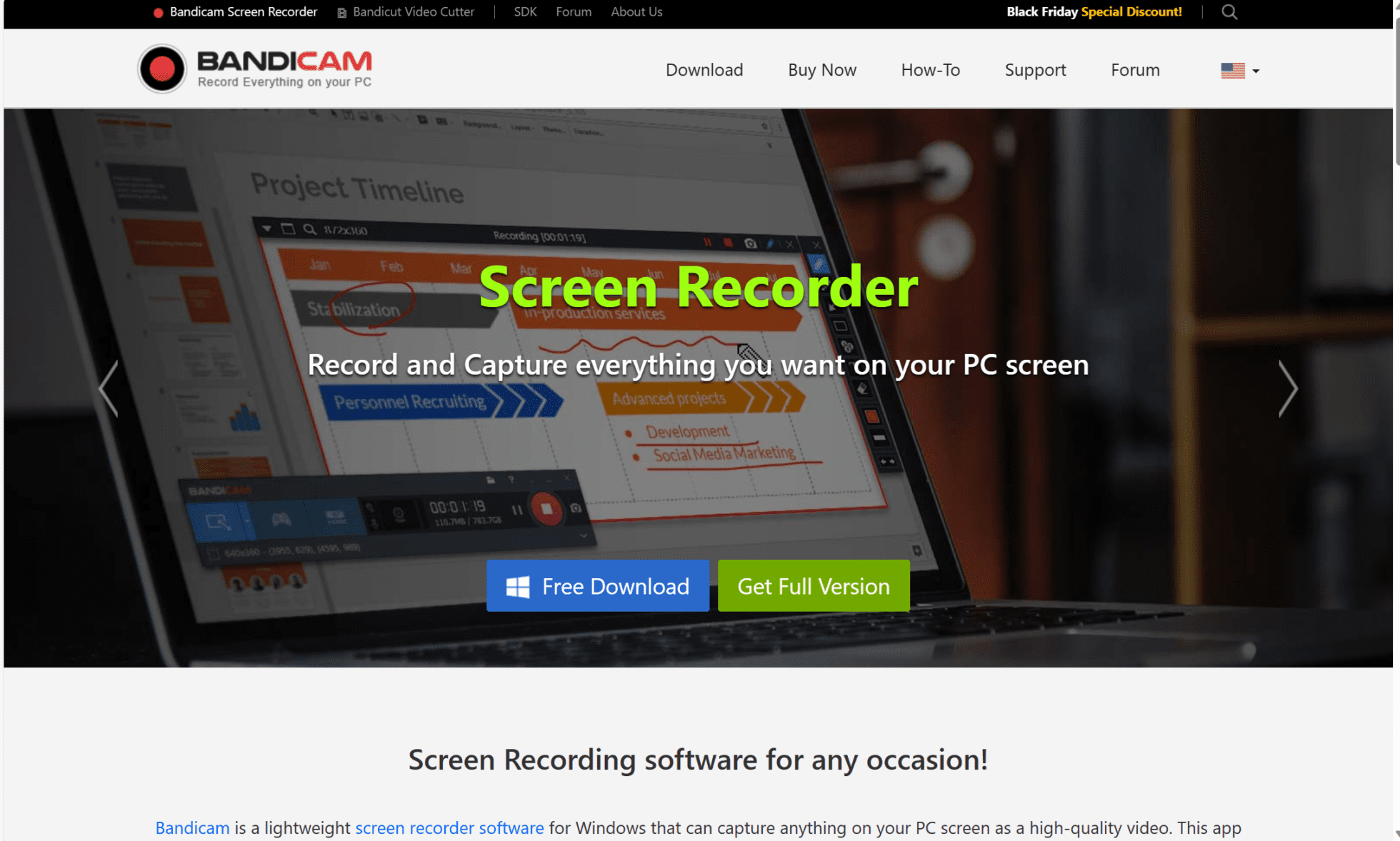
Bandicam es un software de grabación de pantalla y captura de vídeo desarrollado por Bandisoft. Es una opción popular para los usuarios que quieren grabar su actividad en pantalla, el juego, o crear tutoriales en vídeo. Bandicam también ofrece cierta flexibilidad en cuanto a lo que se captura. Puedes grabar toda la pantalla o sólo una ventana.
Lo que hace que Bandicam sea tan popular es su capacidad para grabar secuencias de juego. Gracias a su grabación acelerada en la GPU, los jugadores pueden grabar sus partidas con un impacto mínimo en el rendimiento del sistema. Cuenta con una interfaz de usuario mínima, ajustes personalizables y la opción de grabar sólo parte de la pantalla. Esto convierte a Bandicam en una gran opción para el consumo de recursos.
¿Por qué elegir Bandicam? (Ventajas y características principales)
- Diseño intuitivo. Bandicam cuenta con una interfaz fácil de usar.
- Ligero en recursos. Es ligero y eficiente gracias a su aceleración de GPU, lo que significa que raramente experimentarás lag.
- Elige qué grabar. Bandicam ofrece grabación selectiva para que seas el dueño de lo que capturas.
- Totalmente personalizable. Dispone de ajustes personalizables que facilitan su personalización.
- Funciones en tiempo real. Ofrece dibujo en tiempo real, superposición de webcam y muchas otras funciones intuitivas.
¿Por qué evitar Bandicam? (Contras e inconvenientes)
- Opciones de edición limitadas. Bandicam no viene con una gran cantidad de opciones de edición.
- Con marca de agua. La versión gratuita lleva marca de agua.
- Sólo disponible para Windows. No hay soporte para macOS o Linux.
- Errores comunes. Hay muchos informes sobre problemas de sincronización de audio.
¿Cuánto cuesta Bandicam?
Aunque existe una versión gratuita de Bandicam, las características del plan gratuito no son fáciles de encontrar en el sitio web. Sus planes de pago planes de pago de pago.
Para adquirir una suscripción a Bandicam, necesitarás una licencia, como si compraras Microsoft Office. La licencia anual para un PC cuesta 36,95 dólares. Alternativamente, puedes pagar 49,95 $ para obtener una licencia de por vida. También hay disponibles licencias para empresas, así como paquetes con otros productos de Bandisoft.
5. Estudio OBS
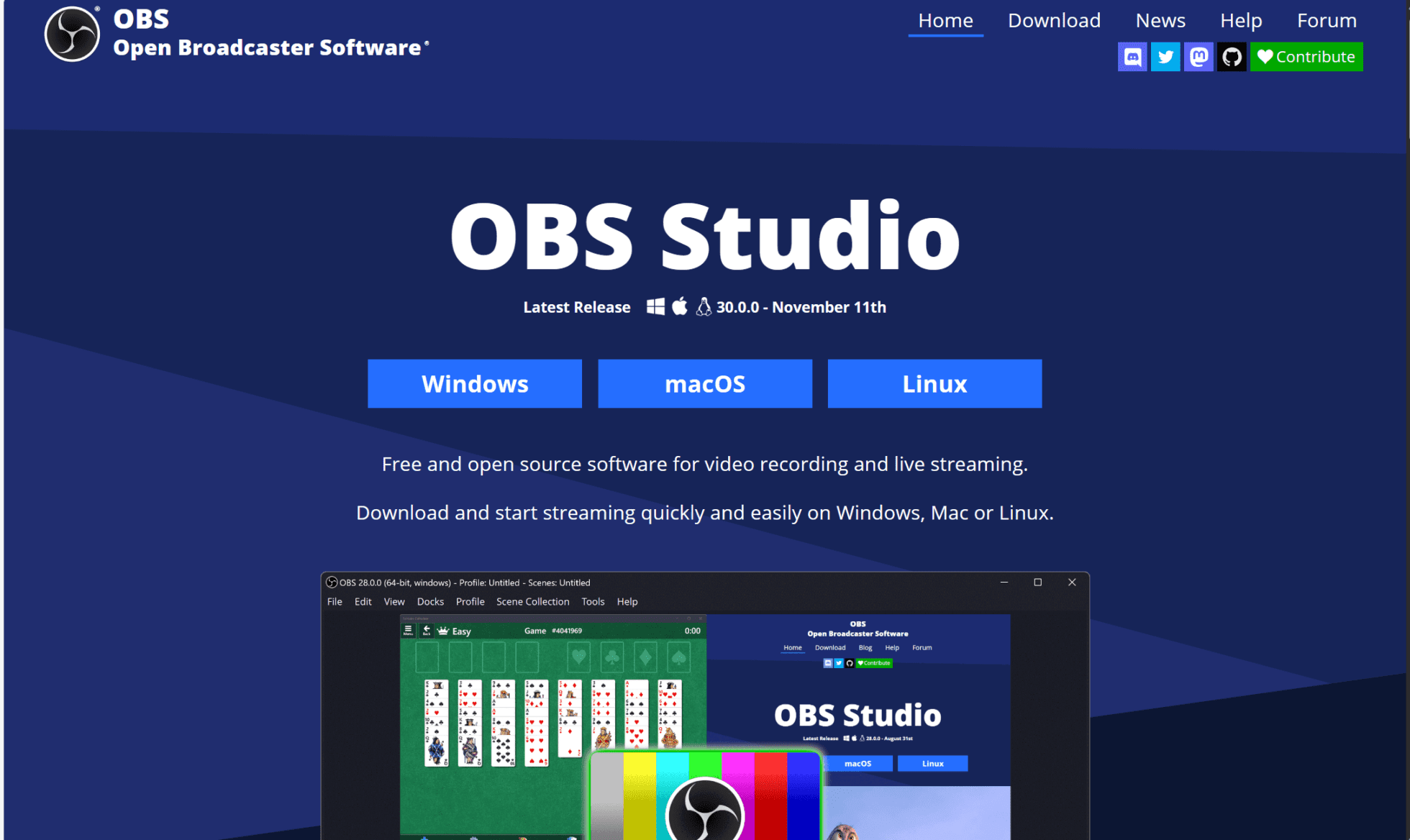
Uno de los programas más populares para la grabación de pantallas y la transmisión en directo es OBS Studio. Es ampliamente utilizado por los creadores de contenidos, jugadores y profesionales para capturar y transmitir sus pantallas de ordenador y audio.
Puedes grabar la pantalla, grabar el audio (simultáneamente o por separado), transmitir en directo y crear varias escenas entre las que puedes alternar sin problemas mientras grabas. El software gratuito ofrece mucho, pero el problema es que consume muchos recursos de tu ordenador, lo que puede ralentizar el sistema. Esto no es lo ideal si vas a grabar algo durante más de unos minutos, o si tu PC está en el extremo inferior del espectro.
Su característica más destacada es el Modo Estudio, que ofrece una vista previa y una visualización de la salida del programa. Esto te permite realizar cambios en las escenas y fuentes sin afectar a la transmisión en directo o a la grabación, garantizando transiciones fluidas. Existen multitud de plug-ins y extensiones que funcionan con OBS Studio, proporcionando aún más funcionalidad.
¿Por qué elegir OBS Studio? (Ventajas y características principales)
- Gratuito y de código abierto. OBS Studio tiene código fuente abierto, lo que significa que su uso es totalmente gratuito y que cuenta con una comunidad activa que contribuye a su desarrollo.
- Versatilidad. Puedes grabar tu(s) pantalla(s), mejorar las transiciones y transmitir directamente a plataformas como Twitch o YouTube con facilidad.
- Personalización y flexibilidad. Ofrece potentes ajustes tanto para la grabación como para el streaming. Permite crear transiciones suaves, aumentar el atractivo visual de la grabación y tener un control granular sobre los ajustes visuales y de audio.
- Compatibilidad. Funciona en Windows, macOS y Linux.
- Plugins y extensiones. Puede mejorar la funcionalidad de OBS Studio en función de sus necesidades específicas.
¿Por qué evitar OBS Studio? (Contras e inconvenientes)
- Curva de aprendizaje pronunciada. Para los principiantes, OBS Studio puede resultar abrumador debido a sus numerosos ajustes y opciones.
- Falta de opciones de edición integradas. Aunque OBS Studio ofrece un montón de personalización y flexibilidad, no ofrece mucho en el camino de la edición. Para ello, los usuarios tendrán que utilizar una herramienta diferente.
- Consumo intensivo de recursos. Ejecutar ajustes de alta calidad puede exigir importantes recursos de la CPU y la GPU.
- No hay soporte técnico directo. Como OBS Studio es de código abierto, no hay oficial técnico oficial. Sin embargo, se pueden encontrar fácilmente foros, tablones comunitarios y documentación en línea.
¿Cuánto cuesta OBS Studio?
OBS Studio es un proyecto de código abierto y totalmente gratuito para descargar y utilizar hoy mismo.
6. Camtasia

Camtasia es un popular software de grabación de pantalla y edición de vídeo desarrollado por TechSmith, conocido por sus potentes funciones de edición de vídeo. También ofrece un completo conjunto de funciones de grabación de pantalla que lo convierten en una de las mejores alternativas a Loom.
Camtasia te permite grabar todo lo que ocurre en tu pantalla, incluyendo presentaciones, pases de diapositivas, intercambio de documentos y discusiones. Como la mayoría de los competidores de Loom en esta sección, Camtasia te permite grabar tu pantalla, tu audio y tu webcam. Tiene una integración incorporada con PowerPoint para que puedas importar presentaciones y grabarlas durante tu llamada.
Sin embargo, Camtasia tiene un gran inconveniente. Al igual que OBS Studio, consume muchos recursos. Esto es especialmente cierto cuando se trabaja con proyectos de vídeo grandes o complejos. Los usuarios con hardware de gama baja pueden experimentar tiempos de renderizado más lentos o problemas de rendimiento.
¿Por qué elegir Camtasia? (Ventajas y características principales)
- Diseño intuitivo. Camtasia tiene una gran pantalla fácil de usar.
- Funciones de edición. Camtasia tiene amplias capacidades de edición de vídeo.
- Grandes integraciones. Se integra con PowerPoint y otras herramientas relacionadas con el trabajo.
- Amplias opciones de exportación. Tienes muchas opciones para exportar tu grabación al tipo de archivo que prefieras.
¿Por qué evitar Camtasia? (Contras e inconvenientes)
- Precio. Es más caro que la mayoría de sus competidores.
- Curva de aprendizaje pronunciada. Camtasia puede ser difícil de aprender para los principiantes.
- Consumo intensivo de recursos. Al igual que OBS Studio, Camtasia consume mucho hardware.
- Compatibilidad. Actualmente, no hay soporte para Linux.
¿Cuánto cuesta Camtasia?
La suscripción anual a Camtasia cuesta 202,50 euros. Ese es el plan básico individual. Para una licencia perpetua, tendrás que pagar 337,71 €, pero es solo una cuota única.
No ofrecen un plan gratuito, pero sí una garantía de devolución del dinero de 30 días.
7. Grabador de pantalla Movavi
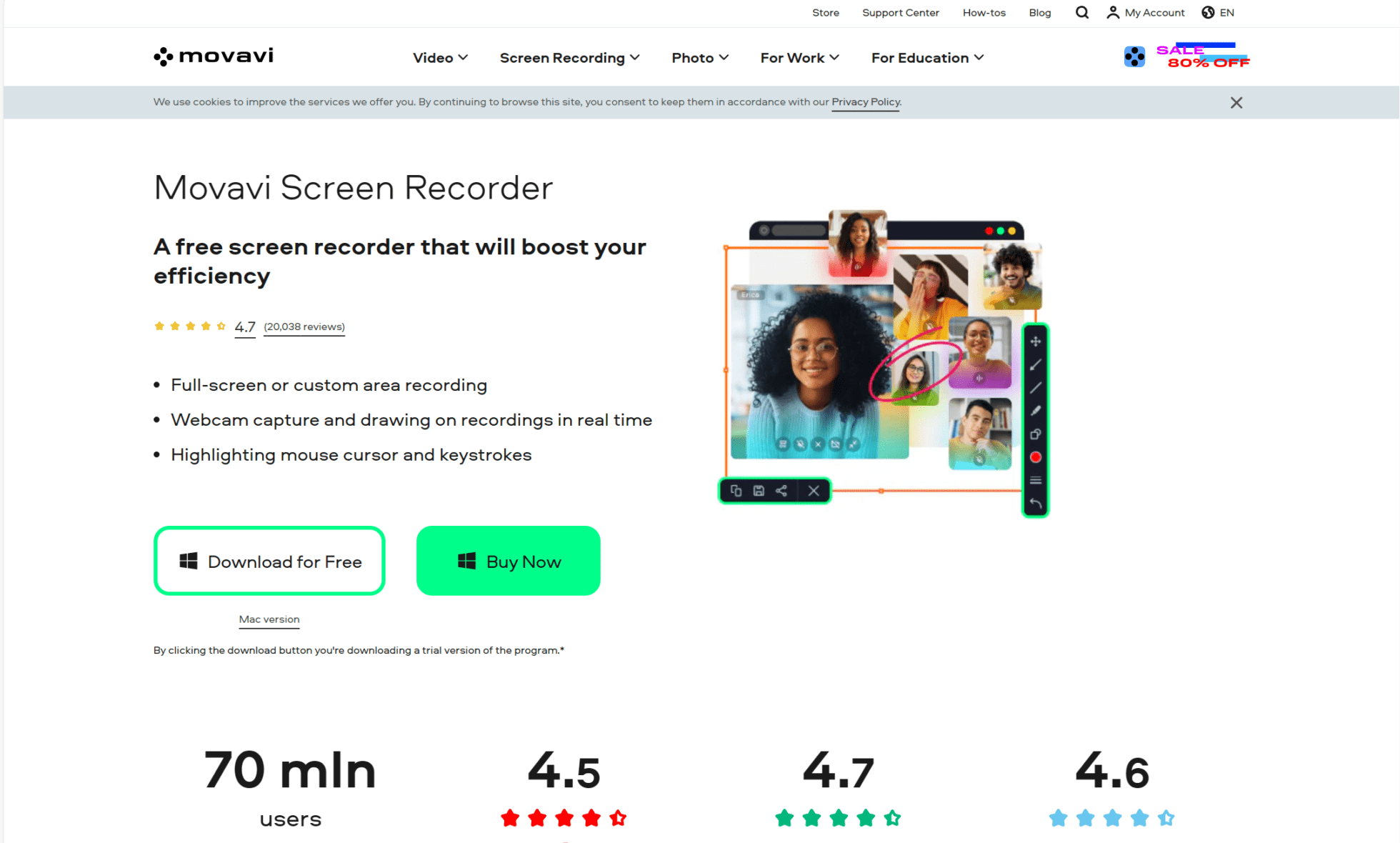
Grabador de pantalla Movavi es un software de grabación de pantalla desarrollado por Movavi, una empresa especializada en soluciones de software multimedia. Al igual que la mayoría de las alternativas a Loom de esta sección, Movavi Screen Recorder permite a los usuarios grabar las pantallas de sus ordenadores, incluidos los juegos, vídeos en línea, tutoriales y mucho más.
Movavi Screen Recorder destaca por ser uno de los competidores de Loom más fáciles de usar, pero realmente sobresale por su versátil gama de opciones de grabación. Al igual que Bandicam, Movavi te permite grabar áreas específicas de la pantalla, lo que te proporciona flexibilidad para capturar todo lo que quieras. Dispone de múltiples fuentes de audio, integración con webcam y toda una serie de herramientas de anotación integradas. Los usuarios pueden añadir texto, flechas, formas y resaltes para llamar la atención sobre áreas específicas de la pantalla durante la grabación.
¿Por qué elegir Movavi? (Ventajas y características principales)
- Fácil de usar. Movavi tiene una interfaz intuitiva que hace que aprender a usarlo sea muy sencillo.
- Variedad de opciones. Dispone de múltiples opciones de grabación y audio para elegir.
- Herramientas de anotación. Anota tu pantalla para editarla durante la grabación.
- Programar. Con Movavi, puedes programar grabaciones con antelación.
- Edición. A diferencia de otras alternativas de Loom, cuenta con edición de vídeo básica.
¿Por qué evitar Movavi? (Contras e inconvenientes)
- No ofrece edición avanzada. No ofrece muchas posibilidades de edición avanzada.
- Soporte. No hay soporte para streaming en directo.
- Opción gratuita limitada. Existe una versión gratuita limitada con marcas de agua y otras restricciones.
- Compatibilidad. No hay soporte para Linux.
- Opciones avanzadas de personalización. En realidad no hay ninguna opción de personalización avanzada disponible.
¿Cuánto cuesta Movavi?
Movavi se anuncia como un grabador de pantalla gratuito en el que tus grabaciones llevarán marca de agua y encontrarás otras limitaciones, como la imposibilidad de editar las descripciones antes de subirlas a YouTube.
Para el plan personal de pago, espera gastar alrededor de 42,95 dólares por un año de suscripción. Si quieres funciones de edición de vídeo, tendrás que añadir 100 dólares más. Ofrecen ofertas con regularidad, incluido el Black Friday, en el que podrías conseguir un descuento.
La mejor alternativa al telar
Aquí es donde tienes que decidir. ¿Quieres grabar tu juego, o tus videollamadas? ¿Quieres dejar un vídeo instructivo de 5 minutos a un colega, o grabar una presentación entera? Echa un vistazo a las mejores alternativas de Loom y decide cuál es la más adecuada para ti.
Muchas de ellas tienen planes gratuitos que merece la pena probar. Por ejemplo, tl;dv. Puedes empezar en un par de minutos y disponer al instante de grabaciones y transcripciones ilimitadas de videollamadas. Por no mencionar que las transcripciones se pueden traducir hasta a 30 idiomas.
Preguntas frecuentes sobre las alternativas al telar
¿Qué es Loom y por qué buscar alternativas?
Loom es una popular herramienta de grabación de pantalla y mensajería de vídeo que permite a los usuarios capturar rápidamente su pantalla, webcam y voz para compartirlas con otros. Sin embargo, algunos usuarios buscan alternativas debido al precio, las limitaciones de las funciones, los problemas de seguridad o la necesidad de funcionalidades adicionales.
¿Cuáles son las mejores alternativas gratuitas a Loom?
Algunas de las mejores alternativas gratuitas al Telar son:
- OBS Studio (de código abierto y altamente personalizable)
- tl;dv (Potente asistente de reuniones y grabador de llamadas con IA)
- ScreenRec (Ligero con compartición instantánea)
- Veed.io (Basado en navegador con funciones de edición)
- ShareX (Herramienta avanzada de grabación y captura de pantalla)
¿Cuáles son las mejores alternativas de pago a Loom para uso empresarial?
Para equipos y empresas, estas alternativas premium ofrecen funciones robustas:
- Bandicam - Grabador de pantalla ligero con captura de vídeo de alta calidad y herramientas de dibujo en tiempo real.
- Camtasia - Edición avanzada, interactividad y una suite de producción de vídeo de nivel profesional.
- Movavi Screen Recorder - Herramienta fácil de usar con grabaciones programadas, edición básica y opciones rápidas para compartir.
Estas alternativas proporcionan un mejor control sobre la calidad de la grabación, la edición y el almacenamiento en comparación con Loom, lo que las convierte en excelentes opciones para las empresas.
¿Cómo se comparan las alternativas del Telar en términos de precios?
El plan gratuito de Loom está limitado a vídeos de 5 minutos, y sus planes de pago empiezan en 12,50 $/usuario al mes. Las alternativas ofrecen diferentes estructuras de precios:
- Bandicam - Compra única de 39,95 $ por una licencia para un solo PC.
- OBS Studio - Software gratuito de código abierto con grabación ilimitada.
- Camtasia - Compra única de 299 $, incluye herramientas avanzadas de edición.
- Movavi Screen Recorder - A partir de 44,95 $/año para el grabador de pantalla o 94,95 $/año con la suite de vídeo completa.
- tl;dv - Plan gratuito disponible; planes premium a partir de 20 $/mes para la grabación y transcripción de reuniones con IA.
- Fireflies.ai - Plan gratuito con transcripción limitada; los planes de empresa empiezan en 10 $/mes para notas de reunión y resúmenes de IA.
- Fathom - Gratuito para particulares; planes de equipo disponibles con funciones adicionales de información y resúmenes de reuniones.
Estas alternativas responden a distintas necesidades, desde la grabación básica de pantalla hasta la transcripción y el análisis de reuniones con IA.
¿Qué alternativa de Telar permite la grabación ilimitada?
Si necesitas grabaciones ilimitadas sin limitaciones de tiempo, plantéatelo:
- OBS Studio - Gratuito, de código abierto y admite grabación ilimitada.
- Bandicam - Permite grabaciones largas con salida de alta calidad (la versión gratuita tiene una marca de agua).
- Camtasia - No tiene límites de grabación e incluye herramientas avanzadas de edición.
- Movavi Screen Recorder - Sin límites de tiempo en las versiones de pago.
¿Puedo encontrar una alternativa a Loom que ofrezca una mejor edición de vídeo?
Si necesitas herramientas de edición más potentes que el Telar, prueba:
- Camtasia - Editor de vídeo completo con animaciones, efectos e interactividad.
- Movavi - Herramientas de edición fáciles de usar con transiciones, efectos y filtros.
- Bandicam - Ofrece funciones básicas de dibujo y anotación en tiempo real, pero funciona bien con Bandicut para la postedición.